Использование флэш-накопителя USB
В данной главе описывается использование флэш-накопителей, подключаемых к устройству через интерфейс USB.
О USB-накопителях
Флэш-накопители с интерфейсом USB имеют различный объем памяти и позволяют хранить документы, презентации, загруженные по сети музыкальные файлы и видеоклипы, фотографии высокого разрешения и файлы других типов.
С помощью флэш-накопителей USB на устройстве можно выполнять следующие действия.
-
Сканировать документы и сохранять их на флэш-накопителе USB.
-
Печатать данные, хранящиеся на флэш-накопителе USB.
-
Восстанавливать в памяти устройства данные из файлов резервных копий.
-
Форматировать флэш-накопитель USB.
-
Проверять объем свободного места на флэш-накопителе.
Подключение флэш-накопителя USB
Порт USB на передней панели устройства поддерживает флэш-накопители USB V1.1 и USB V2.0. Устройство поддерживает флэш-накопители USB с файловой системой FAT16/FAT32 и размером кластера 512 байт.
Сведения о файловой системе флэш-накопителя USB можно получить у торгового агента.
Необходимо использовать только сертифицированные флэш-накопители USB с разъемом типа A.

Пользуйтесь только флэш-накопителями USB с металлическим экранированием.

Используйте только сертифицированные накопители USB, иначе устройство может не распознать их.
Вставьте флэш-накопитель в порт USB на передней панели устройства.
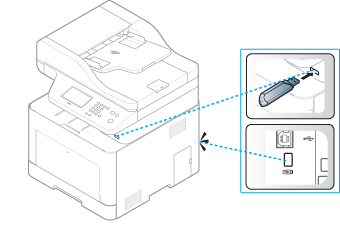
|
|
|
|
Хранящиеся на флэш-накопителе USB файлы можно выводить непосредственно на печать.
Файл поддерживается функцией прямой печати (Direct Print).
-
PRN: совместимы только файлы, созданные с помощью драйвера, поставляемого вместе с устройством. Файлы PRN можно создавать, установив флажок при печати документа. Документ будет сохранен как файл PRN, а не напечатан на бумаге. Напрямую с флэш-накопителя USB можно печатать только созданные таким способом файлы PRN.
-
TIFF: базовый вариант TIFF 6.0.
-
JPEG: Базовый вариант JPEG.
-
PDF: PDF 1.7 и более ранний
-
XPS: XML Paper Specification 1.0
Печать документа с накопителя USB
-
Вставьте флэш-накопитель в порт USB вашего устройства и нажмите > на панели управления.
ИЛИ
Для моделей с сенсорным экраном нажмите
 () > > на сенсорном экране.
() > > на сенсорном экране. -
Выберите папку или файл и нажмите .
Символ [+] или [D] перед именем папки означает, что она содержит вложенные папки.
Для моделей с сенсорным экраном выберите желаемую папку или файл.
-
Выберите или введите число копий.
-
Чтобы напечатать выбранный файл, нажмите кнопку , или .
По завершении печати выводится запрос, требуется ли напечатать еще одно задание.
Для моделей с сенсорным экраном нажмите на сенсорном экране. Перейдите к шагу 6.
-
Чтобы напечатать еще одно задание, нажмите кнопку при появлении и повторите процедуру с шага 2.
В противном случае нажмите стрелку влево/вправо, чтобы выбрать , затем нажмите кнопку .
-
Нажмите кнопку
 ( или ) или
( или ) или  значок (Главная), чтобы вернуться к режиму готовности.
значок (Главная), чтобы вернуться к режиму готовности.
Устройство поддерживает сканирование документов с сохранением полученного изображения на флэш-накопителе USB.
Сканирование
-
Вставьте флэш-накопитель в порт USB на передней панели устройства.
-
Поместите документ на стекло экспонирования лицевой стороной вниз или несколько документов в автоподатчик лицевой стороной вверх (см. Загрузка оригиналов).
-
Выберите на панели управления > .
ИЛИ
Для моделей с сенсорным экраном выберите
 () > > > > на сенсорном экране.
() > > > > на сенсорном экране.Устройство начнет процесс сканирования.
-
По завершении сканирования флэш-накопитель можно извлечь из порта USB устройства.
Индивидуальная настройка сканирования в порт USB
Вы можете указать размер изображения, формат файла или цветовой режим для каждого задания сканирования с сохранением на накопителе USB.
-
Вставьте флэш-накопитель в порт USB на передней панели устройства.
-
Выберите на контрольной панели
 () > > .
() > > .ИЛИ
Для моделей с сенсорным экраном выберите
 () > >
() > >  (Настройка параметров) на сенсорном экране.
(Настройка параметров) на сенсорном экране. -
Выберите нужный вариант.
Для моделей с сенсорным экраном выберите нужный вариант с помощью стрелок.
![[Примечание]](../../common/icon_note.png)
Некоторые функции могут различаться в зависимости от модели.
-
: выбор размера изображения.
-
: Указание исходного документа.
-
: выбор разрешения изображения
-
: выбор цветового режима Если для данного параметра выбрать режим , то будет невозможно задать значение JPEG для параметра .
-
: выбор формата файла для сохраняемого изображения. Если задан формат или , то можно выбрать сканирование нескольких страниц. Если для данного параметра выбрать режим , то будет невозможно задать формат в .
-
: выбор режима двусторонней печати.
-
: Регулировка уровня яркости отсканированной копии.
-
: Указание имени файла.
-
: Задает политику сохранения файлов: перезапись или переименовывание.
-
: Задает шифрование файлов .
-
-
Выберите желаемый вариант и нажмите .
Для моделей с сенсорным экраном нажмите
 (Назад), чтобы сохранить выбор. Перейдите к шагу 5.
(Назад), чтобы сохранить выбор. Перейдите к шагу 5. -
Для настройки других параметров повторите шаги 2 и 3.
-
Нажмите кнопку
 ( или ) или
( или ) или  значок (Главная), чтобы вернуться к режиму готовности.
значок (Главная), чтобы вернуться к режиму готовности.
При перебоях энергоснабжения или сбоях режима хранения данные в памяти устройства могут быть неумышленно уничтожены. Резервное копирование позволяет защитить параметры системы путем создания резервных файлов на флэш-накопителе USB.
Создание резервных копий данных
-
Вставьте флэш-накопитель в порт USB на передней панели устройства.
-
Выберите
 () > > > на панели управления.
() > > > на панели управления.ИЛИ
Для моделей с сенсорным экраном нажмите
 () > > > > на сенсорном экране.
() > > > > на сенсорном экране. -
Выберите пункт > .
-
Выберите файл, резервную копию которого необходимо создать.
-
Нажмите или в окне подтверждения.
-
Нажмите кнопку
 ( или ) или
( или ) или  значок (Главная), чтобы вернуться к режиму готовности.
значок (Главная), чтобы вернуться к режиму готовности.
Восстановление данных
-
Вставьте накопитель с резервной копией данных в порт USB.
-
Выберите
 () > > > на панели управления.
() > > > на панели управления.ИЛИ
Для моделей с сенсорным экраном нажмите
 () > > > > на сенсорном экране.
() > > > > на сенсорном экране. -
Выберите пункт > .
-
Выберите файл, который необходимо восстановить.
-
Нажмите или в окне подтверждения.
-
Нажмите кнопку
 ( или ) или
( или ) или  значок (Главная), чтобы вернуться к режиму готовности.
значок (Главная), чтобы вернуться к режиму готовности.
Файлы изображений, хранящиеся на накопителе USB, можно удалять по одному либо удалить все сразу путем форматирования устройства.
|
|
|
|
Символ [+] или [D] перед именем папки означает, что она содержит вложенные папки. |
|
|
|
|
После удаления файлов или форматирования накопителя USB восстановить файлы невозможно. Поэтому перед удалением убедитесь, что те или иные данные действительно больше не потребуются. |
Удаление файла изображения
-
Вставьте флэш-накопитель в порт USB на передней панели устройства.
-
Выберите > > .
ИЛИ
Для моделей с сенсорным экраном выберите
 () > > > выберите файл >
() > > > выберите файл >  (Настройка параметров) > на сенсорном экране.
(Настройка параметров) > на сенсорном экране. -
Нажмите или в окне подтверждения.
-
Нажмите кнопку
 ( или ) или
( или ) или  значок (Главная), чтобы вернуться к режиму готовности.
значок (Главная), чтобы вернуться к режиму готовности.
Форматирование флэш-накопителя USB
-
Вставьте флэш-накопитель в порт USB на передней панели устройства.
-
Выберите > > .
ИЛИ
Для моделей с сенсорным экраном выберите
 () > > > выберите файл >
() > > > выберите файл >  (Настройка параметров) > на сенсорном экране.
(Настройка параметров) > на сенсорном экране. -
Нажмите или в окне подтверждения.
-
Нажмите кнопку
 ( или ) или
( или ) или  значок (Главная), чтобы вернуться к режиму готовности.
значок (Главная), чтобы вернуться к режиму готовности.
Просмотр состояния флэш-накопителя USB
Можно узнать объем свободной памяти, доступной для сканирования и сохранения документов.
-
Вставьте флэш-накопитель в порт USB на передней панели устройства.
-
Выберите > > .
ИЛИ
Для моделей с сенсорным экраном нажмите
 () > > на сенсорном экране.
() > > на сенсорном экране. -
На дисплее будет отображен объем свободной памяти.
-
Нажмите кнопку
 ( или ) или
( или ) или  значок (Главная), чтобы вернуться к режиму готовности.
значок (Главная), чтобы вернуться к режиму готовности.